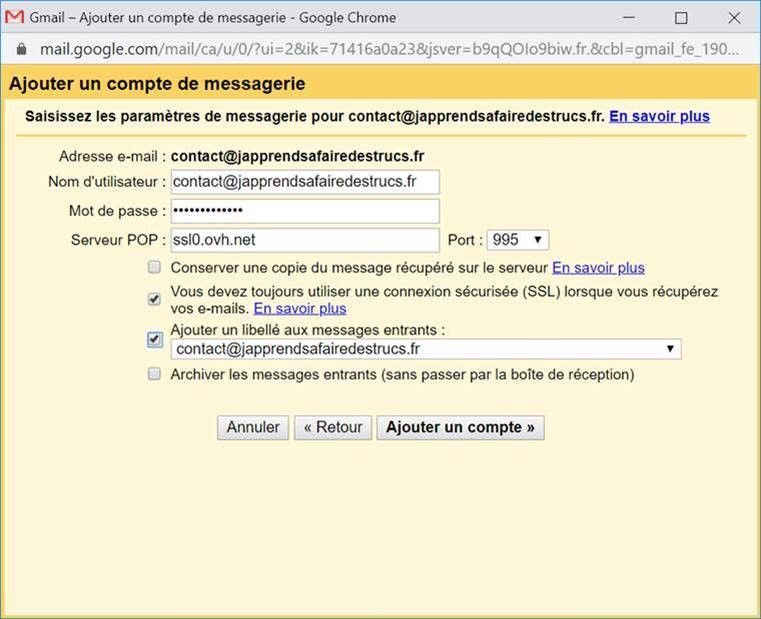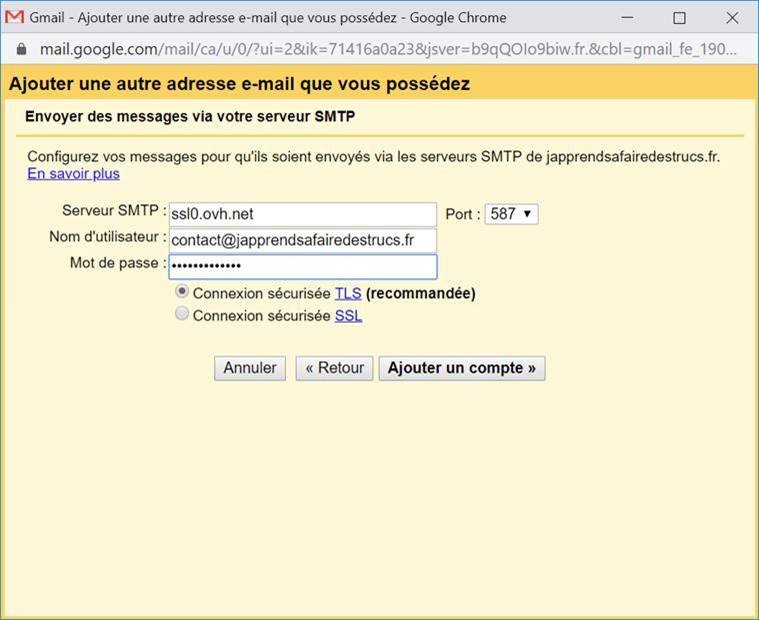Ci-dessous la procédure pour créer une adresse email sur OVH à partir de son nom de domaine. J’ai fait la manip’ pour la 1ère fois en suivant à la lettre ces consignes : https://docs.ovh.com/fr/emails/mail-mutualise-guide-configuration-dun-e-mail-mutualise-ovh-sur-linterface-de-gmail Ci-dessous un résumé :
- Se connecter sur OVH, cliquer sur le nom de domaine (colonne à gauche), puis dans le sous menu en haut à gauche sur « Plus » et sélectionner « emails et mailing lists », bien aller dans la sous section « Emails » (par défaut ça vous emmène dans « mailing list » avec un message d’erreur!!) et suivre les instructions pour créer une adresse email.
- Ensuite se connecter sur son adresse Gmail, aller dans « paramètres », puis « comptes et importations », puis « Consulter d’autres comptes de messagerie : », renseignez en suivant l’exemple ci-dessous en changeant seulement avec son email et mot de passe :
Puis :
Ensuite valider avec le code de confirmation reçu sur Gmail.
Exception- OVH
Chez OVH si jamais vous ne voyez pas l’option « créer un email » apparaître, il vous est possible d’avoir une offre e-mail gratuite, qui permet de créer une seule adresse avec ce nom de domaine. Ceci est faisable en activant l’offre d’hébergement gratuite Start10M, dans la section « information générale » de votre nom de domaine, suivre les instructions par ici : https://docs.ovh.com/fr/hosting/activer-start10m/#objectif (attention à bien être dans le nom de domaine, et non dans la partie « email » du nom de domaine, car dans la partie email l’option n’apparaît pas, j’ai passé beaucoup de temps à tourner en rond sans comprendre auparavant!)
Voir le guide :
https://docs.ovh.com/fr/fr/web/emails/creation-dune-adresse-e-mail/
Ajouter sur Oulook 2010
Suivre ces instructions: www.monexpertinfo.com/comment-configurer-outlook-2010-vers-ovh